AirPlay DLNA- Jak AirPlay z Androida za pomocą DLNA
Zanim zagłębimy się w szczegóły techniczne i zrozumiemy, w jaki sposób AirPlay z Androida z DLNA może, zdobądźmy podstawową wiedzę, aby zrozumieć, o co chodzi w DLNA.
- Co to jest DLNA?
- Część 1: Co to jest AirPlay?
- Część 2: Jak działa AirPlay?
- Część 3: Jak AirPlay z Androida za pomocą DLNA?
Co to jest DLNA?
Po pierwsze, DLNA jest używane do reprezentowania „Digital Living Network Alliance”. Zainicjowany w 2022 roku ułatwił proces tworzenia systemu kina domowego. Konfiguracja stała się łatwa, ponieważ potrzeba oddzielnego adresu IP stała się nieważna. Podstawową zasadą DLNA było ustanowienie jednego protokołu, który zapewniał bezbłędne współdziałanie urządzeń multimedialnych certyfikowanych przez DLNA, nawet pochodzących od różnych producentów.
Teraz, gdy mamy podstawową wiedzę na temat DLNA, przechodzimy do następnej części artykułu, czyli AirPlay.
Część 1: Co to jest AirPlay?
Idealnie, AirPlay jest medium do wykorzystania istniejącej sieci domowej do połączenia wszystkich urządzeń Apple lub połączenia ich ze sobą. Pomaga to użytkownikowi uzyskać dostęp do plików multimedialnych na różnych urządzeniach, bez martwienia się, czy plik jest przechowywany na tym urządzeniu lokalnie, czy nie. Przesyłanie strumieniowe z jednego urządzenia na drugie pomaga oszczędzić sobie przechowywania kopii na wielu urządzeniach i ostatecznie oszczędza miejsce.

Zasadniczo AirPlay działa w sieci bezprzewodowej, dlatego konieczne jest, aby wszystkie urządzenia, których chcesz używać, były połączone za pomocą tej samej sieci bezprzewodowej. Chociaż istnieje dostępna opcja Bluetooth, z pewnością nie jest to zalecane ze względu na problem rozładowania baterii. Bezprzewodowy router firmy Apple, określany również jako „Apple Airport”, może się przydać, ale nie jest obowiązkowy do użycia. Można korzystać z dowolnego routera bezprzewodowego, o ile spełnia on tę funkcję. W następnej sekcji przyjrzymy się, jak faktycznie działa Apple AirPlay.
Część 2: Jak działa AirPlay?
AirPlay (bez AirPlay Mirroring) można podzielić na podkategorie na trzy oddzielne jednostki.
1. Zdjęcia
2. Pliki audio
3. Pliki wideo
Mówiąc o obrazach, można wywnioskować, że obrazy są przesyłane strumieniowo przez urządzenie z systemem iOS na ekran telewizora za pośrednictwem skrzynki Apple TV. Należy pamiętać, że nie ma utraty jakości obrazu, ponieważ rozmiar pliku jest wystarczająco mały, aby można go było wysłać do pamięci podręcznej urządzenia Apple TV. Jednak WiFi i liczba megapikseli obrazu będą kluczowe przy określaniu czasu potrzebnego na zakończenie przesyłania strumieniowego.
Jednak pliki audio i wideo są nieco bardziej skomplikowane do wyjaśnienia w AirPlay. Po pierwsze, zrozummy, dlaczego lub w jaki sposób użyjemy pliku audio lub wideo.
1) Aby przesyłać strumieniowo lub odtwarzać plik audio lub wideo na urządzeniu z systemem iOS.
2) Możemy również użyć AirPlay do strumieniowego przesyłania muzyki lub dowolnego wideo, które znaleźliśmy w Internecie z urządzenia z systemem iOS. Można przytoczyć przykład radia internetowego lub dowolnej usługi przesyłania strumieniowego wideo online.
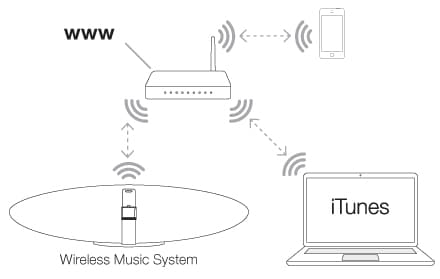
Rozważmy przykład pliku audio lub wideo znajdującego się na urządzeniu z systemem iOS. Format Apple Lossless przesyła muzykę z częstotliwością 44100 Hz do dwóch kanałów stereo, co oznacza, że jako użytkownik nie musisz się martwić utratą jakości. Z drugiej strony, przesyłanie strumieniowe wideo wykorzystuje konwencjonalny format mpeg H.264 bez żadnej kompresji (nie obejmuje to kompresji rzeczywistego pliku wideo).
Plik wideo ma zostać przeniesiony do pamięci podręcznej Apple TV i będzie musiał trochę poczekać na zakończenie przesyłania. Wszystko sprowadza się więc do tego, jak dobra jest twoja sieć bezprzewodowa. Należy pamiętać, że omawiane tutaj pliki są przechowywane lokalnie.
Ta wiedza w końcu prowadzi nas do pytania, które próbujemy rozwiązać, czyli jak AirPlay z Androida za pomocą DLNA.
Część 3: Jak AirPlay z Androida za pomocą DLNA?
Aby rozpocząć proces, należy spełnić pewne warunki wstępne.
1) Użytkownicy powinni zainstalować aplikację „AirPin” na swoim urządzeniu z Androidem.
2) Konieczne jest, aby urządzenie iOS i Android znajdowały się w tej samej sieci, jeśli chce się używać AirPlay na Androidzie do przesyłania strumieniowego.
Kroki do AirPlay z Androida z DLNA:
1) Dla tych, którzy pomyślnie zainstalowali aplikację „AirPin”, wystarczy ją uruchomić.
2) Usługi przesyłania strumieniowego zostaną udostępnione użytkownikom, jak pokazano na obrazku obok.
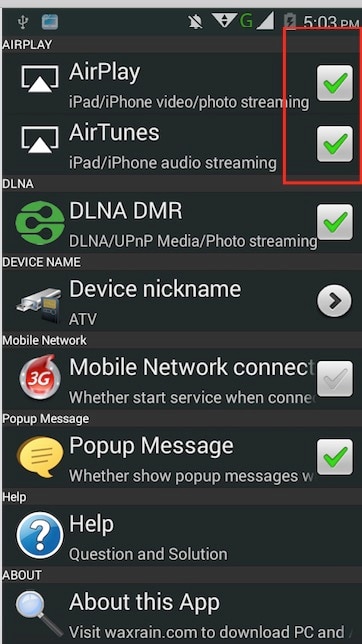
3) Postępuj zgodnie z nim, zaznaczając pola wyboru „AirPlay”, „AirTunes” i „DLNA DMR”.
4) Użytkownicy są następnie zobowiązani do opuszczenia paska powiadomień od góry, a w powiadomieniach mogą sprawdzić, czy „Usługa AirPin jest uruchomiona”. Obok znajduje się reprezentatywny obraz.
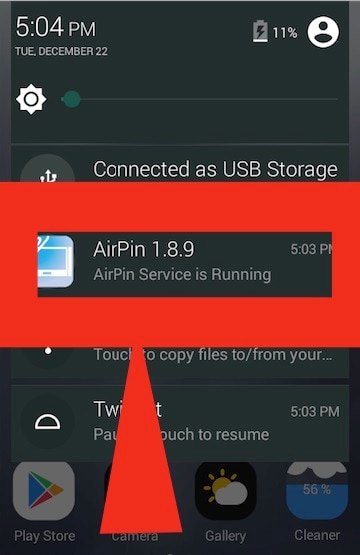
5) Jeśli masz uruchomioną usługę „AirPin”, wystarczy wrócić do menu.
Powinno to pomóc w AirPlay z Androida z DLNA, ponieważ konfiguruje urządzenie z Androidem jako odbiornik DLNA. Następnie musisz skanować w poszukiwaniu urządzeń i przesyłać je do swojego Media Streamera. Wybierz pseudonim „ATP @ xx”, aby bezprzewodowo przesyłać treści multimedialne bezpośrednio do urządzenia z systemem Android.
Chociaż debata trwa, jeśli DLNA przeżyła swoją użyteczność, nie ma nic złego w korzystaniu z Androida z DLAN podczas pracy z AirPlay. Podczas gdy większość pracy jest wykonywana przez aplikację, która jest wymagana do zainstalowania, służy ona użytkownikowi w alternatywnym celu, jednocześnie realizując cel AirPlay na Androida z DLNA. Daj nam znać, jeśli eksperymentowałeś z tym samym, a my przedstawimy Twoje doświadczenie w naszych przyszłych artykułach.
Ostatnie Artykuły: